Escalado de una aplicación en Azure App Service
En este artículo se muestra cómo escalar aplicaciones en Azure App Service. Existen dos flujos de trabajo para escalar aplicaciones, el escalado vertical y el escalado horizontal, y en este artículo se explica el flujo de trabajo para escalar verticalmente.
- Escalado vertical: obtenga más CPU, memoria, espacio en disco o características adicionales como máquinas virtuales exclusivas, dominios y certificados personalizados, espacios de ensayo, autoescala y mucho más. Para escalar verticalmente, se cambia el plan de tarifa del plan de App Service al que pertenece la aplicación.
- Escalado horizontal: se aumenta el número de instancias de máquina virtual que ejecutan la aplicación. Los planes de servicio Básico, Estándar y Premium se escalan horizontalmente hasta 3, 10 y 30 instancias, respectivamente. Entornos de App Service en el nivel Aislado aumenta aún más el recuento de escalado horizontal a 100 instancias. Para más información sobre el escalado horizontal, consulte Escalado del número de instancias de forma manual o automática. En ese artículo aprenderá a usar el escalado automático, que consiste en escalar el número de instancias automáticamente en función de las programaciones y reglas predefinidas.
La configuración de escalado tarda solo unos segundos en aplicarse y afecta a todas las aplicaciones del plan de App Service. No hay que modificar el código ni volver a implementar la aplicación.
Para obtener información de los precios y características de planes de App Service individuales, consulte Precios de App Service.
Nota
Antes de cambiar un plan de App Service con el nivel Gratis a uno superior, primero debe quitar los límites de gasto vigentes de la suscripción de Azure. Para ver o cambiar las opciones de la suscripción de App Service, consulte Cost Management y facturación en Azure Portal.
Escalado vertical del plan de tarifa
Nota
Para escalar al nivel V3 Premium, consulte Configuración del nivel V3 Premium para App Service.
En el explorador, abra Azure Portal.
En el panel izquierdo de navegación de la página de la aplicación de App Service, seleccione Escalar verticalmente (plan de App Service) .
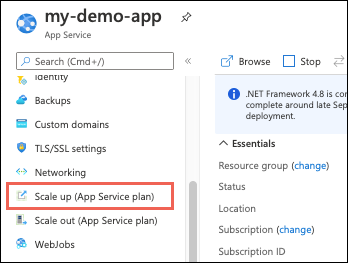
Seleccione uno de los planes de tarifa y, luego Seleccionar.
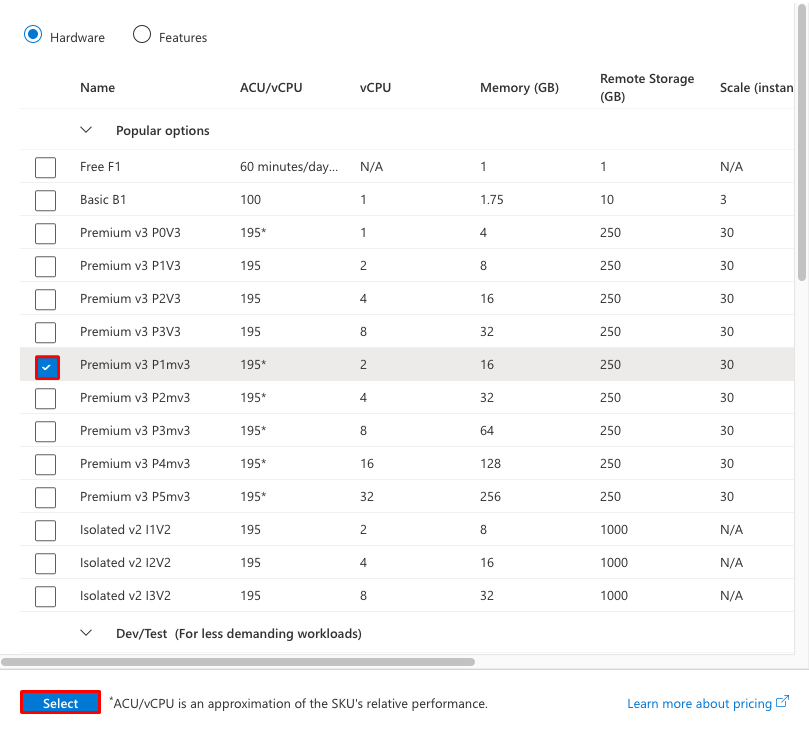
Una vez completada la operación, aparecerá una ventana emergente de notificación con una marca de verificación verde de operación correcta.
Recursos relacionados con el escalado
Si su aplicación depende de otros servicios, como Azure SQL Database o Azure Storage, también puede escalar verticalmente estos recursos por separado. Estos recursos no se administran a través del plan de App Service.
En la página Información general de la aplicación, seleccione el vínculo Grupo de recursos.
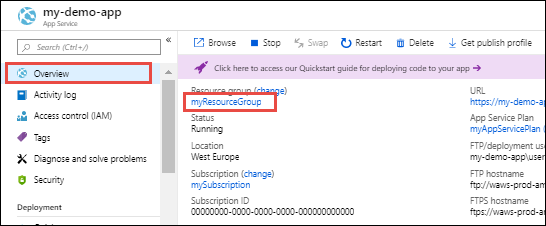
En la página Información general del grupo de recursos, seleccione un recurso que quiera escalar. En la siguiente captura de pantalla se muestra un recurso de SQL Database.
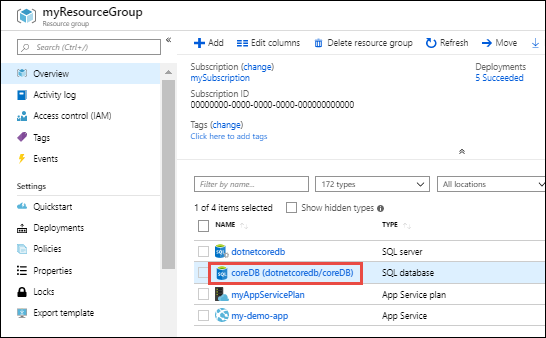
Para escalar verticalmente el recurso relacionado, consulte la documentación del tipo de recurso en cuestión. Por ejemplo, para escalar verticalmente una sola instancia de SQL Database, vea Escalar recursos de base de datos única en Azure SQL Database. Para escalar verticalmente un recurso de Azure Database for MySQL, consulte Escalado de recursos de Azure Database for MySQL.
Comparar planes de tarifa
Si necesita información detallada, como los tamaños de máquina virtual para cada plan de tarifa, vea Precios de App Service.
Para ver una tabla de límites de servicio, presupuestos y restricciones, así como las características admitidas en cada nivel, vea Límites de App Service.